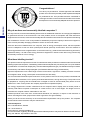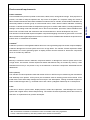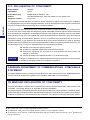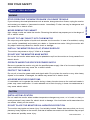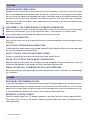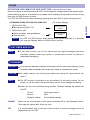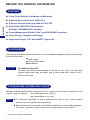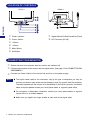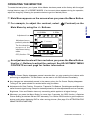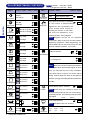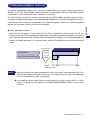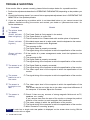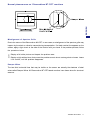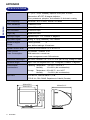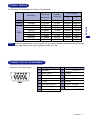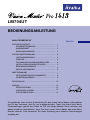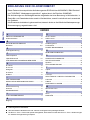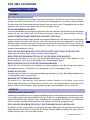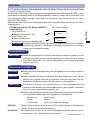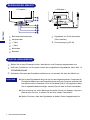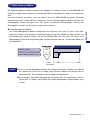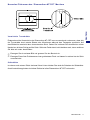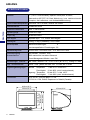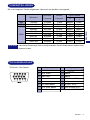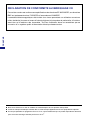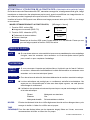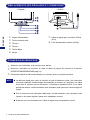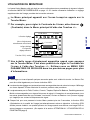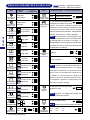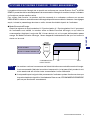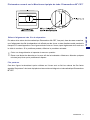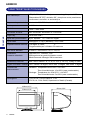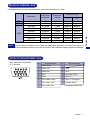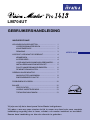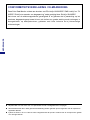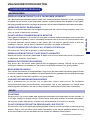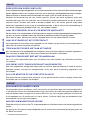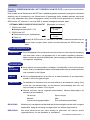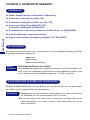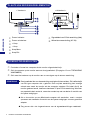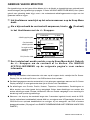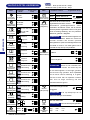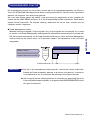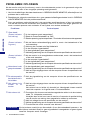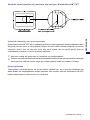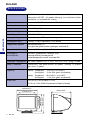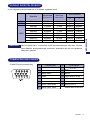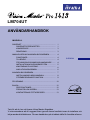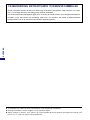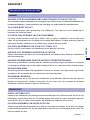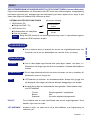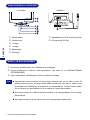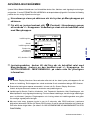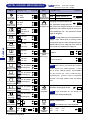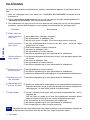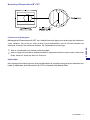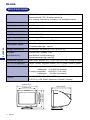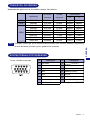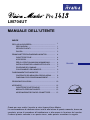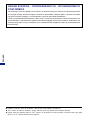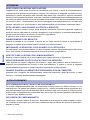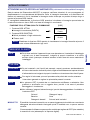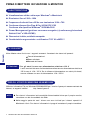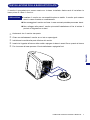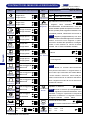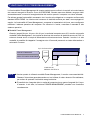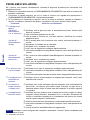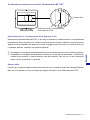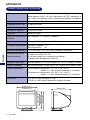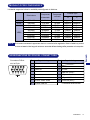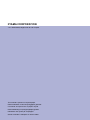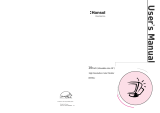iiyama LM704UT Manuel utilisateur
- Catégorie
- Téléviseurs
- Taper
- Manuel utilisateur
La page charge ...
La page charge ...
La page charge ...
La page charge ...
La page charge ...
La page charge ...
La page charge ...
La page charge ...
La page charge ...
La page charge ...
La page charge ...
La page charge ...
La page charge ...
La page charge ...
La page charge ...
La page charge ...
La page charge ...
La page charge ...
La page charge ...
La page charge ...
La page charge ...
La page charge ...
La page charge ...
La page charge ...
La page charge ...
La page charge ...
La page charge ...
La page charge ...
La page charge ...
La page charge ...
La page charge ...
La page charge ...

FRANCAIS
MODE D’EMPLOI
1
1
3
3
4
4
4
4
5
6
6
10
12
12
13
13
7
8
9
TABLE DES MATIERES
CONSIGNES DE SECURITE.................................................
POUR VOTRE SECURITE............................................................
ENTRETIEN.........................................................................
AVANT D’UTILISER LE MONITEUR............................................
FONCTIONS.......................................................................
INSTALLATION DU SOCLE MONITEUR...............................
ACCESSOIRES...................................................................
UTILISATION DU MONITEUR........................................................
MENU DES PARAMETRES DE REGLAGE
............................
SYSTEME D’ECONOMIE D’ENERGIE
“POWER MANAGEMENT”...................................................
CONNEXION DU MONITEUR................................................
DEPANNAGE..............................................................................
ANNEXE.......................................................................................
MODE DE PRÉRÉGLAGE.....................................................
AFFECTATION DES BROCHES............................................
SERVICE CLIENT.................................................................
CARACTERISTIQUES TECHNIQUES......................................
Merci d’avoir choisi un produit iiyama Vision Master.
Ce petit manuel contient toutes les informations nécessaires à l’utilisation du moniteur.
Prières de le lire attentivement avant d’allumer le moniteur. Conserver ce manuel pour
toute référence ultérieure.
POUR LES UTILISATEURS DE WINDOWS 95/98/ME/2000...
EMPLACEMENTS DES RÉGLAGES ET
CONNEXIONS.....................................................................
LM704UT

FRANCAIS
DECLARATION DE CONFORMITE AU MARQUAGE CE
Ce moniteur couleur est conforme aux spécifications des directives EC 89/336/EEC, aux directives
EMC sur les basses tensions 73/23/EEC et l’amendement 93/68/EEC.
La sensibilité électromagnétique a été choisie à un niveau permettant une utilisation correcte en
milieu résidentiel, bureaux et locaux d’industrie légère et d’entreprises de petite taille, à l’intérieur
aussi bien qu’à l’extérieur des immeubles. Tout lieu d’utilisation devra se caractériser par sa
connexion à un système public d’alimentation électrique basse tension.
n Nous nous réservons le droit de modifier les caractéristiques de nos produits sans préavis.
n Toutes les marques de fabrique utilisées dans ce mode d’emploi appartiennent à leurs propriétaires respectifs.
n En tant que partenaire du programme E
NERGY STA R
®
, iiyama a déterminé que ce produit répondait aux directives
pour l’économie d’énergie édictées par E
NERGY STAR
®
.

FRANCAIS
POUR VOTRE SECURITE
AVERTISSEMENT
MISE HORS TENSION DU MONITEUR EN CAS DE FONCTIONNEMENT ANORMAL
En cas de phénomène anormal tel que de la fumée, des bruits étranges ou de la vapeur, débranchez
le moniteur et contactez immédiatement votre revendeur ou le service technique iiyama. Tout autre
utilisation peut être dangereuse et peut engendrer un incendie ou un choc électrique.
NE JAMAIS OUVRIR LE BOITIER
Ce moniteur contient des circuits haute-tension. La dépose du boîtier peut vous exposer à des
risques d’incendie ou de chocs électriques.
NE PAS INTRODUIRE D’OBJETS DANS LE MONITEUR
N’insérez pas d’objets solides ou liquides tel que de l’eau à l’intérieur du moniteur. En cas d’accident,
débranchez votre moniteur immédiatement et contactez votre revendeur ou le service technique
iiyama. L’utilisation du moniteur avec un objet logé à l’intérieur peut engendrer un incendie, un choc
électrique ou des dommages .
INSTALLER LE MONITEUR SUR UNE SURFACE PLANE ET STABLE
Le moniteur peut blesser quelqu’un s’il tombe ou s’il est lancé.
NE PAS UTILISER SON MONITEUR PRES DE L’EAU
N’utilisez pas le moniteur à proximité d’un point d’eau pour éviter les éclaboussures, ou si de l’eau a
été répandue dessus cela peut engendrer un incendie ou un choc électrique.
UTILISER LA TENSION SECTEUR SPECIFIEE
Assurez-vous que le moniteur fonctionne à la tension d’alimentation secteur spécifiée. L’utilisation
d’une tension incorrecte occasionnera un malfonctionnement et peut engendrer un incendie ou un
choc électique.
PROTECTION DES CABLES
Ne pas tirer ou plier les câbles d’alimentation et de signal. Ne pas poser le moniteur ou tout autre objet
volumineux sur ces câbles. Des câbles endommagés peuvent engendrer un incendie ou un choc
électrique.
CONDITIONS CLIMATIQUES DEFAVORABLES
Il est conseillé de ne pas utiliser le moniteur pendant un orage violent en raison des coupures
répétées de courant pouvant entraîner des malfonctions. Il est également conseillé de ne pas
toucher à la prise électrique dans ces conditions car elles peuvent engendrer des chocs électriques.
CONSIGNES DE SECURITE
INSTALLATION
Pour prévenir les risques d’incendie, de chocs électriques ou de dommages, installez votre moniteur
à l’abri de variations brutales de températures et évitez les endroits humides, poussiéreux ou
enfumés. Vous devrez également éviter d’exposer votre moniteur directement au soleil ou tout autre
source lumineuse.
NE PAS PLACER LE MONITEUR DANS UNE POSITION DANGEREUSE
Le moniteur peut basculer et causer des blessures s’il n’est pas convenablement installé. Vous
devez également vous assurez de ne pas placer d’objets lourds sur le moniteur, et qu’aucun câble
ne soient accessibles à des enfants qui pourraient les tirer et se blesser avec
ATTENTION
POUR VOTRE SECURITE 1

FRANCAIS
2 POUR VOTRE SECURITE
ATTENTION
MAINTENIR UNE BONNE VENTILATION
Le moniteur est équipé de fentes de ventilation. Veuillez à ne pas couvrir les fentes ou placer un objet
trop proche afin d’éviter tout risque d’incendie. Pour assurer une circulation d’air suffisante, installer
le moniteur à 10 cm environ du mur.
Ne jamais utiliser le moniteur sans son socle afin de ne pas obstruer les fentes de ventilation situées
sous le boîtier. La dépose du socle entraînera une surchauffe du moniteur ainsi que des risques
d’incendie et de dommages. L’utilisation du moniteur lorsque celui-ci est posé sur sa partie avant,
arrière ou retourné ou bien sur un tapis ou un matériau mou peut également entraîner des dommages.
DECONNECTEZ LES CABLES LORSQUE VOUS DEPLACEZ LE MONITEUR
Lorsque vous déplacez le moniteur, éteignez-le, débranchez-le et assurez vous que le câble vidéo
soit déconnecté. Si vous ne le déconnectez pas, cela peut engendrer un incendie et un choc
électrique. Nous recommandons la présence de deux personnes pour manipuler le moniteur.
DEBRANCHEZ LE MONITEUR
Afin d’éviter les accidents, nous vous recommandons de débrancher votre moniteur s’il n’est pas
utilisé pendant une longue période.
TOUJOURS DEBRANCHER LE MONITEUR EN TIRANT SUR LA PRISE
Débrancher le câble d’alimentation ou le câble de signal en tirant sur la prise. Ne jamais tirer le câble
par le cordon car cela peut engendrer un incendie ou un choc électrique.
NE TOUCHEZ PAS LA PRISE AVEC DES MAINS HUMIDES
Si vous tirez ou insérez la prise avec des mains humides, vous risquez un choc électrique.
NE PLACEZ PAS DE DISQUETTE PRES DU MONITEUR
Les données d’enregistrements magnétiques tels que les disquettes peuvent disparaître si elles sont
placées sur ou près du moniteur notamment lors de la démagnétisation dont le circuit produit un
puissant et bref champ magnétique.
LORS DE L’INSTALLATION DU MONITEUR SUR VOTRE ORDINATEUR
Assurez-vous que l’ordinateur soit suffisamment robuste pour supporter le poids car cela pourrait
engendrer des dommages à votre ordinateur.
RECOMMANDATIONS D’USAGE
Pour prévenir toute fatigue visuelle, n’utilisez pas le moniteur à contre-jour ou dans une pièce
sombre. Pour un confort et une vision optimum, positionnez l’écran juste au dessous du niveau des
yeux et à une distance de 40 à 60 cm (16 à 24 pouces). En cas d’utilisation prolongée du moniteur,
il est recommandé de respecter une pause de 10 minutes par heure car la lecture continue de l’écran
peut entraîner une fatigue de l’œil.
INFLUENCE DES CHAMPS MAGNETIQUES
Installer le moniteur à l’écart (environ 2 mètres, voir plus..) de tous champs magnétiques produits par
des téléviseurs, Hauts parleurs etc…Le moniteur peut fonctionner bruyamment ou afficher une
image déformée sous l’effet des interférences provenant d’autres appareils et à long terme détérioré
le tube cathodique.
AUTRES

FRANCAIS
SERVICE CLIENT
NOTE
ENTRETIEN
Pour ôter des tâches (telles que les traces de doigts) fixées sur l’écran, nous vous
recommandons d’utiliser un tissu très fin propre.
Le tube cathodique est protégé par un revêtement antireflet et antistatique. Ne
rayez pas ou n’accrochez pas le tube avec des objets rugueux, car cela pourrait
endommager le revêtement.
n
n
NOTE
Si vous devez retourner votre matériel et que vous ne possédez plus votre emballage
d’origine, merci de contacter votre revendeur ou le service après vente d’iiyama
pour conseil ou pour remplacer l’emballage.
AVERTIS-
SEMENT
Si vous renversez n’importe quel objet solide ou liquide tel que de l’eau à l’intérieur
du moniteur, débranchez immédiatement le câble d’alimentation et contactez votre
revendeur ou le service technique iiyama.
ATTENTION
Pour des raisons de sécurité, éteindre et débrancher le moniteur avant de le nettoyer.
L’utilisation des solvants suivants est à proscrire pour ne pas endommager le boîtier
et le tube cathodique:
Diluant
Essence
Nettoyants abrasifs
Nettoyants en atomiseur
Cire
Solvants acides ou alcalins
Eliminer les tâches à l’aide d’un chiffon légèrement humide et d’un détergent doux, puis
essuyer le boîtier à l’aide d’un chiffon sec et propre.
BOITIER
TUBE
CATHODIQUE
POUR VOTRE SECURITE 3
n
n
n
ATTENTION A L’ UTILISATION DE LA FONCTIN OPQ (=Optimisation de la qualité de l’image)
Du fait de la nature du Diamondtron M
2
-CRT, mauvaise convergence, mis alignement de la grille, image
tremblante ou destruction des phosphores peut survenir quand vous affichez une image blanche en
sur brillance pendant longtemps alors que la fonction OPQ est active.
Invalider la fonction OPQ quand vous affichez une image provenant autre qu’un DVD ou une image
en mouvement.
IMAGE OPTIMUM PENDANT LA FONCTION OPQ
1. Fonction OPQ : active (ON)
n Image en mouvement (DVD / TV)
2. Fonction OPQ : désactive (OFF)
n Traitement de texte et tableur
n Texte et identique
Désactivée la fonction OPQ quand l’image décrite en 2 est affichée. Parce que vos
yeux se fatigue quand la fonction OPQ est active.
NOTE
AUTRES
[Affichage à l’écran]
OPQ Function
Enable
OPQ Function
Disable

FRANCAIS
n
n
K
K
K
K
K
K
AVANT D’UTILISER LE MONITEUR
FONCTIONS
Affichage net et clair pour Windows
®
ou Macintosh
Supporte une résolution maximum de 1280×1024
Conforme au Plug & Play VESA DDC1/2B
Conforme au Windows
®
95/98/Me/2000
Normes d’économie d’énergie (Compatible E
NERGY STAR
®
et VESA DPMS)
Boîtier compact permettant un gain de place
Ergonomie: approuvé TCO ’99 et MPR 2
ACCESSOIRES
Les accessoires suivants doivent être livrés avec le Vision Master. Assurez vous que ces
éléments
sont inclus avec le moniteur.
Câble d’alimentation*
Socle
4 AVANT D’UTILISER LE MONITEUR
Supporte un taux de rafraîchissement jusqu’à 85Hz à une résolution de
1024×768
K
n
Mode d’emploi
ATTENTION
* UTILISATION EN 120V.
La puissance nominale du câble fourni est de 10A / 125V. En cas d’utilisation à
une tension supérieure, utiliser un câble d’alimentation ayant une puissance
nominale de 10A / 250V.
POUR LES UTILISATEURS DE WINDOWS 95/98/ME/2000
Les fichiers d’information du moniteur pour Windows 95/98/Me/2000 peuvent être obtenu sur
Internet en vous connectant sur l’adresse: http://www.iiyama.fr
n
NOTE Pour plus d’information comment télécharger les drivers de votre moniteur, veuillez
vous connectez sur un des sites internet liste ci-dessous.
Les drivers pour moniteurs ne sont pas requis dans la plus part des cas sous les
systèmes d’exploitation Macintosh ou Unix. Pour plus d’informations et conseils,
contactez votre revendeur.
n

FRANCAIS
AVANT D’UTILISER LE MONITEUR 5
INSTALLATION DU SOCLE MONITEUR
Installez le moniteur sur une surface stable et plane. Le moniteur peut basculer et
causer des blessures ou dommages, si il n’est pas convenablement installé.
n
Le monitor est conçu pour être utilisé avec un pied rotatif. Assurez-vous que le pied est bien installé
avant d’utiliser le moniteur.
n
Débranché le moniteur avant l’installation pour éviter tous chocs électriques ou
dommages.
n
Assurez-vous que l’interrupteur du moniteur est sur off.
A
Repérer les cavités situées au bas de la face avant du moniteur.
D
Insérez les chevilles situées sur la socle dans ces cavités. Poussez la socle vers l’avant
jusqu’à ce que la socle arrive en buté.
ATTENTION
E
Pour retirer la socle, maintenez le fond de la socle, puis poussez-la vers l’extérieur.
C
Posez avec précaution le moniteur sur un de ses côtés ou mettez-le à l’envers.
B
Ne pas donner des chocs trop forts au moniteur, cela peut engendrer des dommages.

FRANCAIS
6 AVANT D’UTILISER LE MONITEUR
A
B
C
n
n
NOTE
n
S’assurer que l’ordinateur et le moniteur sont éteints.
CONNEXION DU MONITEUR
Brancher l’ordinateur au moniteur à l’aide du câble de signal (Se reporter à la section
AFFECTATION DES BROCHES page 13)
Connectez d’abord le câble d’alimentation au moniteur puis sur la prise électrique.
Le câble de signal peut varier en fonction du type d’ordinateur utilisé. Une connexion
incorrecte risquerait d’endommager sérieusement le moniteur et l’ordinateur. Le câble
fourni avec le moniteur est un connecteur 15 broches au standard D-Sub. Si un câble
spécial est recquis, veuillez contacter votre revendeur local iiyama ou le bureau régional
iiyama.
Pour la connexion aux ordinateurs Macintosh, veuillez contacter votre revendeur local
iiyama ou le bureau régional iiyama pour l’adaptateur recquis.
S’assurer que les connecteurs du câble de signal sont correctement serrés.
EMPLACEMENTS DES RÉGLAGES ET CONNEXIONS
A
Voyant d’alimentation
B
Touche marche-arrêt
C
Touche +
D
Touche –
E
Touche Menu
F
Quitter
G
Câble de signal pour connexion D-Sub
(Fixe)
H
Prise d’alimentation secteur (AC IN)
< Façade > < Arrière >

FRANCAIS
n
NOTE
UTILISATION DU MONITEUR
Le iiyama Vision Master a été pré-réglé en usine conformément aux paramètres de signaux indiqués
à la section MODE DE PRÉRÉGLAGE en page 13. S’il s’avère nécessaire d’effectuer un réglage
supplémentaire de l’image, procéder de la manière suivante:
n
Le
s ajustements pour la Taille, Position, Coussin, Trapèze, Repère De Balance, Parallélogramme et
Moiré sont sauvegardés pour chaque fréquence de signal. A l’exception de ces ajustements, tous
les autres ajustements tels que Contraste, Luminosité, Couleur et Rotation n’ont q’un seul réglage
qui s’applique sur toutes les fréquences de signal.
Par exemple, pour régler la Contraste de l’écran, sélectionner
(Contraste) dans le Menu principal àl’aide des Touches +/–.
B
Une échelle rouge d’ajustement apparaîtra quand vous appuyez
sur la Touche Menu. Il est alors possible de régler la Contraste de
l’écran à l’aide des Touches +/–. Référez-vous au MENU DES
PARAMETRES DE REGLAGE dans les prochaines pages pour plus
d’informations.
C
(
Le Menu principal apparaît sur l’écran lorsqu’on appuie sur la
Touche Menu.
UTILISATION DU MONITEUR 7
L’affichage sur écran disparaît quelques secondes après avoir relâché la touche. Le Bouton Exit
peut être utilisé également pour fermer la fenêtre OSD.
n
Chaque fois que vous pressez le bouton Menu pendant plus de 5 secondes, la fonction OPQ
(Optimisation de la qualité de l’image) est alternativement active et désactive. la fonction OPQ
activée permet d’obtenir une qualité optimum de l’image quand vous affichez une image DVD ou
autres images en mouvement. (Se reporter à la section ATTENTION A L’ UTILISATION DE LA
FONCTIN OPQ page 3)
n
Les données de réglage sont automatiquement sauvegardées dans la mémoire lorsque l’affichage
sur écran disparaît. Evitez d’éteindre le moniteur pendant cette procédure.
70
V: 85HzH: 68.8KHz
R
G
B
OSD
Icône de réglage
Menu d’ajustement
actuellement sélectionné
La ligne indique
le niveau de
réglage effectué.
Fonction OPQ: active
Contraste
OPQ Enable

FRANCAIS
8 UTILISATION DU MONITEUR
MENU DES PARAMETRES DE REGLAGE
Correction de
l’inclinaison
Correction des
distortions
Correction des
distortions
Correction des
distortions
Correction des
distortions
Le Moiré est le résultat d’interférences
entre le format phosphorescent et le signal
vidéo. Dans certains cas, vous pouvez trouver
que le moiré se voit beaucoup. Appuyez sur
le MENU et sélectionnez le réglage de
réduction de moiré. Veuillez ajuster le niveau
à la condition optimale. Un paramètre trop
élevé fera trembler l’image.
Le moniteur est automatiquement
démagnétisé à chaque mise sous
tension. On observe cependant parfois des
variations de couleur lorsqu’on déplace ou que
l’on tourne le moniteur. Dans ce cas, essayez
d’abord l’ajustement d’inclinaison. Si le problème
persiste, sélectionner la fonction Degauss.
Ne pas répéter continuellement cette
procédure. Attendre au moins 30 minutes avant
de démagnétiser à nouveau le moniteur. La
démagnétisation s’accompagne d’un tremblement
de l’image et d’un bruit sourd. Ceci est normal et
n’indique pas un problème.
Menu
Trop terne
Trop intense
Trop sombre
Trop clair
Problème / Option Touche correspondante
Trop petit
Trop grand
Trop à gauche
Trop à droite
Trop petit
Trop grand
Trop bas
Trop haut
Contraste*
Contrast
Trop petit
Trop grand
Luminosite*
Brightness
Centrage H
H-Center
Taille H
H-Size
Centrage V
V-Center
Effet De Coussin
Pincushion
Trapèze
Trapezoid
Repère De Balance
Pin-Balance
Parallélogramme
Parallelogram
Rotation
(Inclinaison)
OSD Center
(Centrage OSD)
Utilisateur
User Color
Zoom
Zoom
Menu
Rouge
Bleu
R
GB
9300 9300K: Blanc normal
6500 6500K: Blanc profond
5000 5000K: Blanc papier
Démagnétisation
Degauss
Problème
Option
Taille V
V-Size
Réduction De
Moiré
Moire Reduce
H-Moiré
H-Convergence
Rappel
Recall
Quitter
Exit
Language
(Langages)
EXIT
Eng Deu Fra
Esp Ita Por
Fermez la fenêtre OSD.
Restauration des données pré-
réglées en usine.
Touche
correspondante
(en K: Kelvin)
Temperature
(Couleur Temp.)
NOTE
NOTE
Contraste: Appuyez sur le Touche +.
Luminosite: Appuyez sur le Touche –.
*
Direct
Appuyez sur Rappel pour rétablir les
réglages d’usine du moniteur.
NOTE
Bouton Exit peut être également utilisé.
NOTE
MENU
MENU
MENU
MENU
MENU

FRANCAIS
UTILISATION DU MONITEUR 9
NOTE
n
n
Il est possible que le signal vidéo provenant de l’ordinateur puisse fonctionner alors que
la synchronisation du signal H ou V soit absente. Dans ce cas, l’ECONOMISEUR D’ENERGIE
peut ne pas fonctionner normalement.
Le moniteur continue à consommer de l’électricité même en mode d’économie d’énergie.
Il est recommandé d’éteindre le moniteur lorsque celui-ci n’est pas utilisé, pendant la nuit
et les week-ends afin d’éviter toute consommation inutile d’électricité.
n
SYSTEME D’ECONOMIE D’ENERGIE “POWER MANAGEMENT”
Le système d’économie d’énergie de ce produit est conforme aux normes ENERGY STAR
®
et VESA
DPMS. Il permet de réduire automatiquement la consommation d’énergie du moniteur lorsque l’ordinateur
ne fonctionne pas de manière active.
Pour utiliser cette fonction, le moniteur doit être connecté à un ordinateur conforme aux normes
VESA DPMS. Il existe un mode d’économie d’énergie disponible comme décrit ci-dessous. Les réglages
requis, incluant le paramétrage de mise en veille, doivent être établis à partir de I’ordinateur.
Mode Economie d’Energie
Quand les signaux de synchronisation H / Synchronisation V / Synchronisation H et V provenant
de l’ordinateur sont inactifs, le moniteur entre en Mode Economie d’Energie, ce qui réduit la
consommation électrique à moins de 5W. L’écran devient noir, et le voyant d’alimentation passe
orange. En Mode Economie d’Energie, I’écran réapparaît instantanément dès que I’on touche le
clavier ou la souris.
0 5 W 100%
CONSOMMATION
D’ELECTRICITE
Vert
Orange
MODE NORMAL
MODE ECONOMIE D
’ENERGIE

FRANCAIS
Rechercher la présence immédiate de champs magnétiques de type
téléviseur, hauts-parleurs etc.
Les éloigner de la zone du moniteur ou changer la position/direction du
moniteur.
La tension d’alimentation est-elle dans la plage de valeurs du moniteur ?
Les paramètres des signaux de l’ordinateur sont-ils dans la plage de
valeurs du moniteur ?
La correction du moiré fonctionne correctement.
C
D
E
1.
2.
3.
Le câble d’alimentation est-il correctement branché ?
L’interrupteur marche-arrêt est-il sur ON ?
Vérifier à l’aide d’un autre appareil que la prise secteur fonctionne.
o
o
o
Si l’économiseur d’écran est activé, toucher la souris ou l’écran.
Augmenter le Contraste et/ou la Luminosite.
L’ordinateur est-il allumé ?
Le câble de signal est-il correctement branché ?
Les paramètres des signaux de l’ordinateur sont-ils dans la plage de
valeurs du moniteur ?
Le câble de signal est-il correctement branché ?
Les paramètres des signaux de l’ordinateur sont-ils dans la plage de
valeurs du moniteur ?
Le niveau de sortie vidéo de l’ordinateur est-il dans la plage de valeurs du
moniteur ?
A
B
Si le moniteur est en mode Economie d’énergie, toucher la souris ou l’écran.
o
o
o
o
o
o
o
o
o
o
o
o
o
o
o
o
o
o
DEPANNAGE
En cas de dysfonctionnement du moniteur, procéder dans l’ordre aux contrôles suivants.
Effectuer les réglages décrits à la section UTILISATION DU MONITEUR en fonction du problème
rencontré.
Se reporter aux tableaux suivants si l’on ne trouve pas la fonction de réglage correspondante à
la section UTILISATION DU MONITEUR ou si le problème persiste.
Si vous recontrez un problème qui n’est pas décrit dans les tableaux ou qui ne peut pas être
corrigé en utilisant les tableaux, cessez d’utiliser le moniteur et contactez votre revendeur ou le
service technique iiyama pour plus d’assistance.
Problème
L’image
n’apparaît pas
(Le voyant
d’alimentation ne
s’allume pas)
(Le voyant
d’alimentation est
vert)
(Le voyant
d’alimentation est
orange)
L’écran n’est pas
synchronisé
L’écran n’est pas
centré
L’écran est trop
lumineux ou trop
sombre.
L’écran tremble
Contrôle
L’ordinateur est-il allumé ?
Le câble de signal est-il correctement branché ?
Les paramètres des signaux de l’ordinateur sont-ils dans la plage de
valeurs du moniteur ?
Les paramètres des signaux de l’ordinateur sont-ils dans la plage de
valeurs du moniteur ?
Le niveau de sortie vidéo de l’ordinateur est-il dans la plage de valeurs du
moniteur ?
L’écran peut être trop lumineux en raison d’un écart avec le niveau de
sortie vidéo de l’ordinateur. Dans ce cas, ajustez le Contraste.
10 DEPANNAGE
NOTE
La mire test bar couleur ou couleur unique est affiché à l’écran quand vous mettez sous
tension le moniteur avec un câble signal non connecté ou pas de signal de votre PC.

FRANCAIS
DEPANNAGE 11
Défaut d’alignement des fils de séparation
En raison de la nature du tube cathodique Diamondtron M
2
-CRT, il se peut, dans de rares occasions,
que
l’alignement des fils de séparation soit affecté par des chocs ou des vibrations subis pendant le
transport.
En cas d’apparition d’une ligne verticale noire sur l’écran, taper légèrement de la main sur
le côté du moniteur. Si le problème persiste, effectuer la procédure suivante:
Phénomène normal sur le Moniteurs équipés de tube ‘Diamondtron M
2
-CRT’
Créer une image blanche et inspecter la zone en question.
Placer une tâche très blanche sur la zone afin de la bombarder d’électrons. Attendre quelques
minutes jusqu’à ce que le problème ait disparu.
Fils porteurs
Ces deux lignes horizontales à peine visibles sur l’écran sont en fait les ombres de fils d’acier
appelés “fils porteurs” dont sont équipés tous les moniteurs intégrant un tube cathodique Diamondtron
M
2
-CRT.
A
B

FRANCAIS
12 ANNEXE
Pré-réglés en usine: 9
100-240V c.a., 50/60Hz, 2,5A
95W maximum en mode d’utilisation normal
Mode Economie d’Energie: 5W au maximum
Plug & Play
VESA DDC1/2B™
Tube cathodique
17" (16,0" / 41cm visible), ouverture de grille point: 0,25mm,
Diamondtron M
2
-CRT, déviation 90°, phosphore courte persistence,
revêtement antireflet et antistatique
Fréquence de synchronisation
Bande passante
Horizontal: 30,0-70,0kHz, Vertical: 50-160Hz
110MHz dot clock
Connecteur d’entrée Mini connecteur secondaire D 15 broches
Signal de synchronisation Sync. séparée: TTL, Positif ou négatif
Signal vidéo Analogique: 0,7Vp-p (standard), 75Ω, Positif
Emplacements de mémoire
Programmables par l’utilisateur: 20 maximum
Taille écran standard 310mm L × 232,5mm H / 12,2" L × 9,2" H
Alimentation
Puissance absorbée
Dimensions, Poids net 408 × 420 × 430mm / 16,1 × 16,5 × 16,9" (L × H × P), 16,8kg / 37,0lbs
Angle d’inclinaison / rotation Droit / Gauche: 90 degrés, Vers le haut: 10 degrés, Vers l’avant: 5 degrés
Conditions de
fonctionnement
Homologation
Résolution recommandée
1024 × 768 à 85Hz
CARACTERISTIQUES TECHNIQUES
ANNEXE
TCO ’99, CE, TÜV-GS / MPR 2, PTB,
FCC-B, UL, CSA, DHHS, Department of Health (Canada)
Utilisation: Température de 0 à 35°C / 32 à 95°F
Taux d’humidité entre 10 et 80% (sans condensation)
Stockage: Température de -20 à 60°C / -4 à 140°F
Taux d’humidité entre 5 et 90% (sans condensation)
408mm/16,1"
326mm/12,8"
244mm/9,6"
369mm/14,5"
420mm/16,5"
430mm/16,9"

FRANCAIS
CARACTERISTIQUES TECHNIQUES: S705MT
ANNEXE 13
9
3
8
1
2
4
5
6
7
10
11
12
13
15
14
NOTE
MODE DE PRÉRÉGLAGE
Le tableau suivant contient les paramètres des modes préréglés en usine.
Il peut s’avérer nécessaire de modifier les paramètres réglés en usine dans la mesure où
la synchronisation des signaux varie en fonction des différentes cartes graphiques utilisées.
AFFECTATION DES BROCHES
Mini connecteur secondaire
D 15 broches
Broche Signal d’entrée Broche Signal d’entrée
Vidéo rouge
Vidéo vert
Vidéo bleu
Terre vidéo rouge
Terre vidéo vert
Terre vidéo bleu
Terre
Terre
Données (SDA) *
Sync H
Sync V / Horloge V *
Horloge (SCL) *
* Compatible VESA DDC.
Terre
Terre
IBM
VGA
VESA
Positive 800×600
640×480
640×480
640×480
720×400
59,9Hz
43,27kHz
Résolution
31,47kHz
37,50kHz 75,0Hz
85,0Hz
46,88kHz
75,0Hz Positive
PositivePositive85,1Hz53,67kHz 800×600
H
V
31,33kHz 70,0Hz
Positive
Positive
1024×768
1024×768
68,68kHz Positive
60,02kHz 75,0Hz Positive
85,0Hz
Positive
1280×1024
63,98kHz Positive
60,0Hz
Fréquence
horizontale
Fréquence
verticale
Polarité de sync.
PositiveNégative
Négative Négative
Négative Négative
Négative Négative
La page charge ...
La page charge ...
La page charge ...
La page charge ...
La page charge ...
La page charge ...
La page charge ...
La page charge ...
La page charge ...
La page charge ...
La page charge ...
La page charge ...
La page charge ...
La page charge ...
La page charge ...
La page charge ...
La page charge ...
La page charge ...
La page charge ...
La page charge ...
La page charge ...
La page charge ...
La page charge ...
La page charge ...
La page charge ...
La page charge ...
La page charge ...
La page charge ...
La page charge ...
La page charge ...
La page charge ...
La page charge ...
La page charge ...
La page charge ...
La page charge ...
La page charge ...
La page charge ...
La page charge ...
La page charge ...
La page charge ...
La page charge ...
La page charge ...
La page charge ...
La page charge ...
La page charge ...
La page charge ...
-
 1
1
-
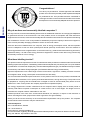 2
2
-
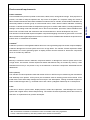 3
3
-
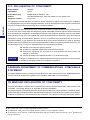 4
4
-
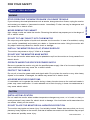 5
5
-
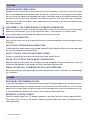 6
6
-
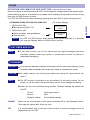 7
7
-
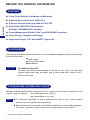 8
8
-
 9
9
-
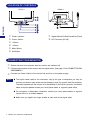 10
10
-
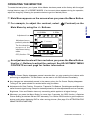 11
11
-
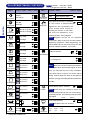 12
12
-
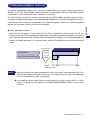 13
13
-
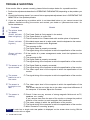 14
14
-
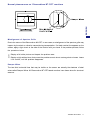 15
15
-
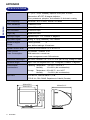 16
16
-
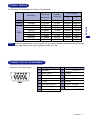 17
17
-
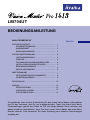 18
18
-
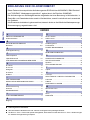 19
19
-
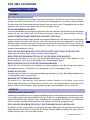 20
20
-
 21
21
-
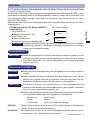 22
22
-
 23
23
-
 24
24
-
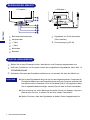 25
25
-
 26
26
-
 27
27
-
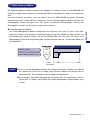 28
28
-
 29
29
-
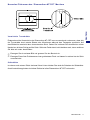 30
30
-
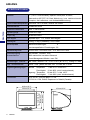 31
31
-
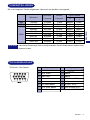 32
32
-
 33
33
-
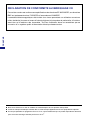 34
34
-
 35
35
-
 36
36
-
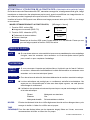 37
37
-
 38
38
-
 39
39
-
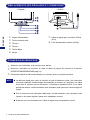 40
40
-
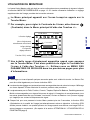 41
41
-
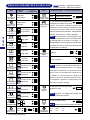 42
42
-
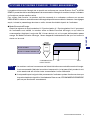 43
43
-
 44
44
-
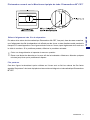 45
45
-
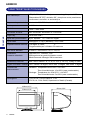 46
46
-
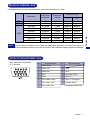 47
47
-
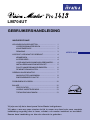 48
48
-
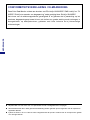 49
49
-
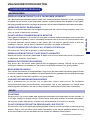 50
50
-
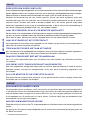 51
51
-
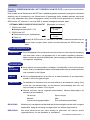 52
52
-
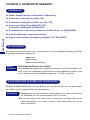 53
53
-
 54
54
-
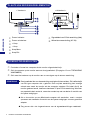 55
55
-
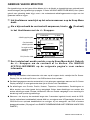 56
56
-
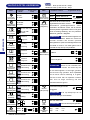 57
57
-
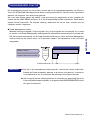 58
58
-
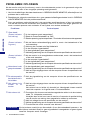 59
59
-
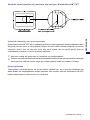 60
60
-
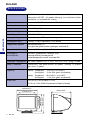 61
61
-
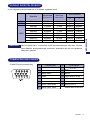 62
62
-
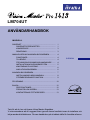 63
63
-
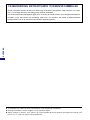 64
64
-
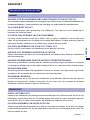 65
65
-
 66
66
-
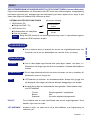 67
67
-
 68
68
-
 69
69
-
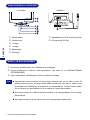 70
70
-
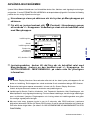 71
71
-
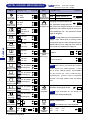 72
72
-
 73
73
-
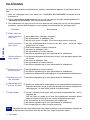 74
74
-
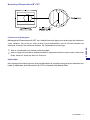 75
75
-
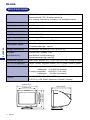 76
76
-
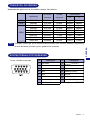 77
77
-
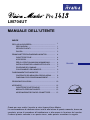 78
78
-
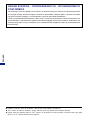 79
79
-
 80
80
-
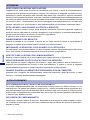 81
81
-
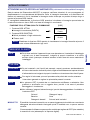 82
82
-
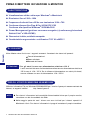 83
83
-
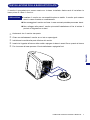 84
84
-
 85
85
-
 86
86
-
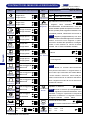 87
87
-
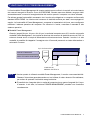 88
88
-
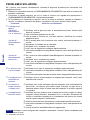 89
89
-
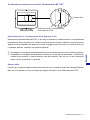 90
90
-
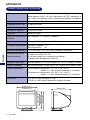 91
91
-
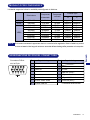 92
92
-
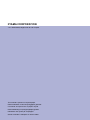 93
93
iiyama LM704UT Manuel utilisateur
- Catégorie
- Téléviseurs
- Taper
- Manuel utilisateur
dans d''autres langues
- italiano: iiyama LM704UT Manuale utente
- English: iiyama LM704UT User manual
- Deutsch: iiyama LM704UT Benutzerhandbuch
- Nederlands: iiyama LM704UT Handleiding
- svenska: iiyama LM704UT Användarmanual
Documents connexes
Autres documents
-
 Hansol Multitech D17CL Manuel utilisateur
Hansol Multitech D17CL Manuel utilisateur
-
Philips 105S51/98 Manuel utilisateur
-
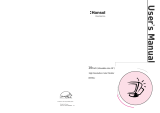 Hansol Multitech D19AL Manuel utilisateur
Hansol Multitech D19AL Manuel utilisateur
-
Hitachi CM615ET Manuel utilisateur
-
Sony CPD-E540 Manuel utilisateur
-
Hitachi CM625ET Manuel utilisateur
-
Sony CPD-G410R Manuel utilisateur
-
Hitachi CM721FET Manuel utilisateur
-
Sony PREMIERPRO GDM-F520 Manuel utilisateur
-
Sony CPD-G200 Manuel utilisateur